4.2.8. MAILサーバー監視[EXTENSION]¶
MAILサーバー監視では、SMTP、POP3、IMAPのポート監視やメール送受信にかかる時間の監視を行うことができます。
監視の定義を千手ブラウザより登録し、監視を実施します。監視結果は、各種モニタ画面(グローバルノードモニタ/ノードモニタ)にてその監視状況を表示できます。予め設定したしきい値により障害を検知した場合は、メッセージモニタにメッセージが通知されます。
MAILサーバー監視を行うには、千手ブラウザのツリービューで、<ドメイン>→"ノードグループ"→"全体"を選択します。そして、リストビューからMAILサーバーのノードを選択し、マウスの右ボタンをクリックしてコンテキストメニューを表示し、[プロパティ]メニューを選択します。ノードのプロパティウィンドウが表示されますので、[拡張機能]タブを選択します。
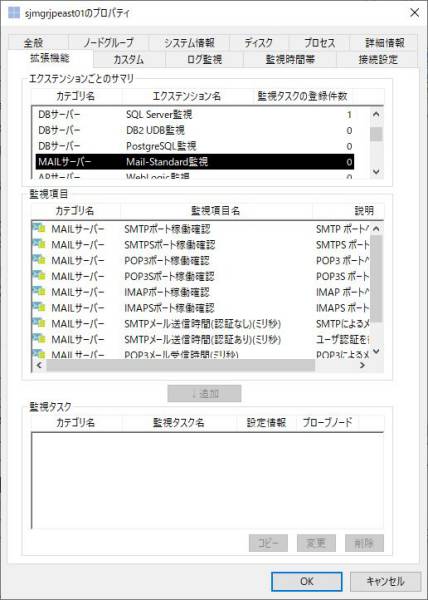
図 4.24 ノードのプロパティ([拡張機能]タブ)¶
定義の例としてここでは、「SMTPポート稼働確認」を登録し監視する場合について説明します。
「エクステンションごとのサマリ」フレームの一覧リストからカテゴリ名が「Mailサーバー」でかつ、エクステンション名が「Mail-Standard監視」の行を選択します。「監視項目」フレームの一覧リストから監視項目名が「SMTPポート稼働確認」の行を選択して、[↓追加]ボタンを押下します。定義を作成するプロパティが開きます。
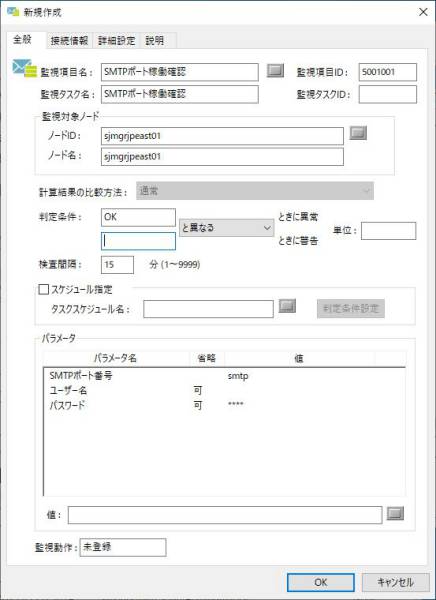
図 4.25 監視タスクのプロパティ¶
判定条件やパラメータ値などの各項目を入力し[OK]ボタンを押下します。その後、ノードのプロパティウィンドウにて[OK]ボタンを押下します。これにより、各項目の監視タスクが登録され、監視を開始します。
監視した結果は、千手ブラウザで[ツール]→[グローバルノードモニタ]メニューを選択して表示される、グローバルノードモニタや、グローバルノードモニタから、ノードをダブルクリックして表示されるノードモニタにて確認できます。
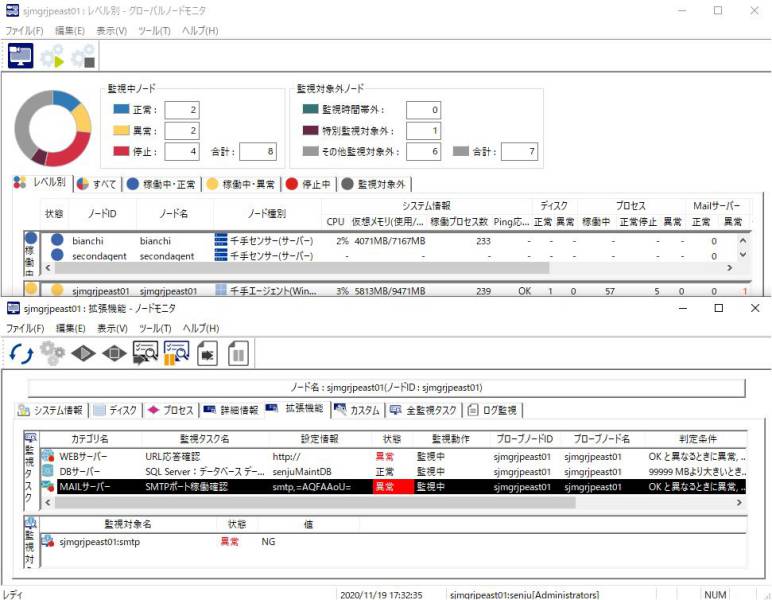
図 4.26 グローバルノードモニタ 及びノードモニタ([拡張機能]タブ)¶
グローバルノードモニタでは、MAILサーバーの監視の結果は、MAILサーバーのカラムに監視タスク毎に正常数(警告数を含む)、異常数として表示されます。
ノードモニタの[拡張機能]タブの「監視タスク」フレームの一覧リストの「SMTPポート稼働確認」に監視結果が表示されます。また、監視タスクを選択することにより、監視の対象毎に取得した値と、その状態が「監視対象」フレームの一覧リストに表示されます。
各監視タスクの現在の状態や値がノードモニタに表示されます。適切な異常・警告しきい値の設定の参考にして下さい。
参考
グローバルノードモニタにMAILサーバーカラムが表示されていない場合は、グローバルノードモニタのビューの設定を変更します。詳細は ビュー設定ダイアログ を参照して下さい。